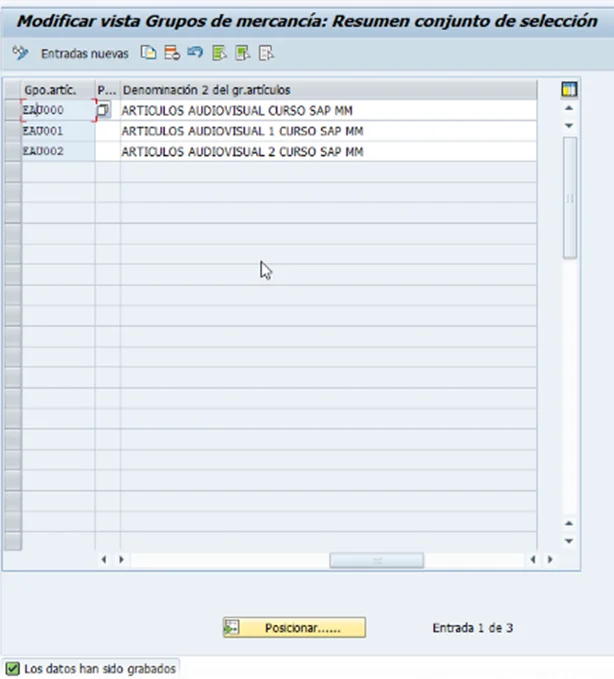PorMyWebStudies

Creando un grupo de artículo - introduccion sap
En esta sesión aprenderemos a crear un grupo de artículos. Para ello, utilizaremos la transacción SPRO. Accedemos a ella desde el menú SAP ->, herramientas ->, customizing ->, Img ->, SPRO. Ejecutamos la transacción haciendo doble clic sobre ella.
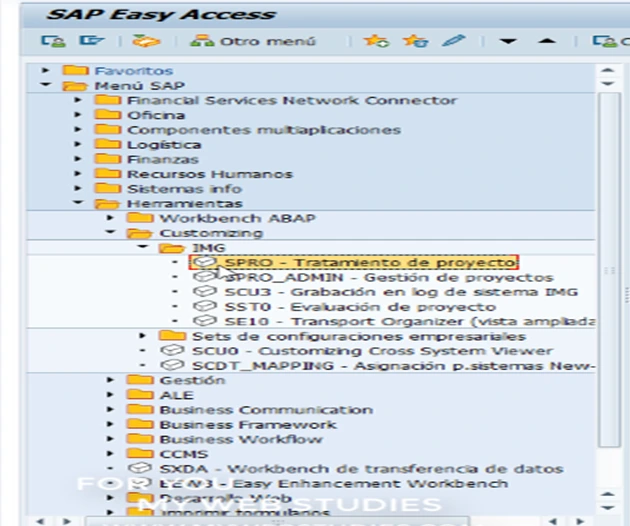
En la pantalla "Customizing tratamiento de proyecto", pulsamos el botón "IMG REFERENCIA SAP". Esto nos llevará a un listado de opciones organizadas en un árbol, con las que configuraremos las estructuras de nuestra organización, como la creación de un grupo de artículos.
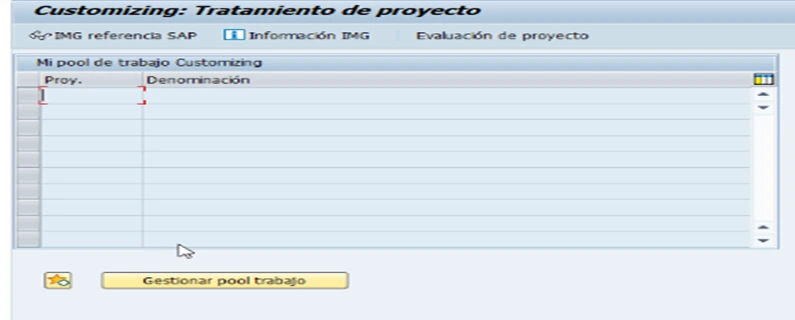
Seguimos la ruta: Logística en general ->, Maestro de materiales ->, Parametrizaciones para campos centrales. Finalmente, seleccionamos la opción "definir grupos de artículos" y la ejecutamos haciendo clic en el ícono del reloj.
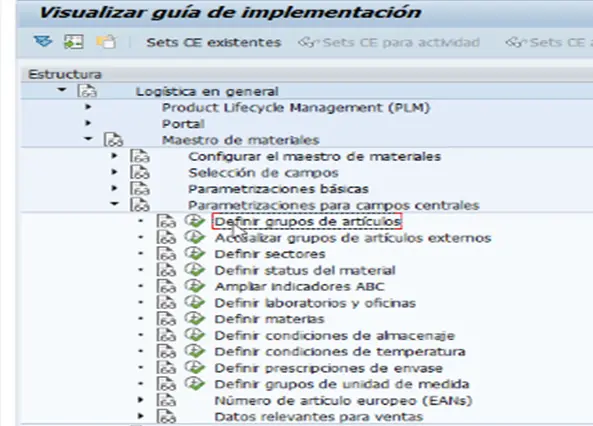
En la ventana "Modificar grupos de mercancía" vemos un listado de los grupos de artículos existentes. La primera columna muestra el código de cada grupo, la segunda su denominación, y la última una segunda denominación. Vamos a crear tres nuevos grupos de artículos.
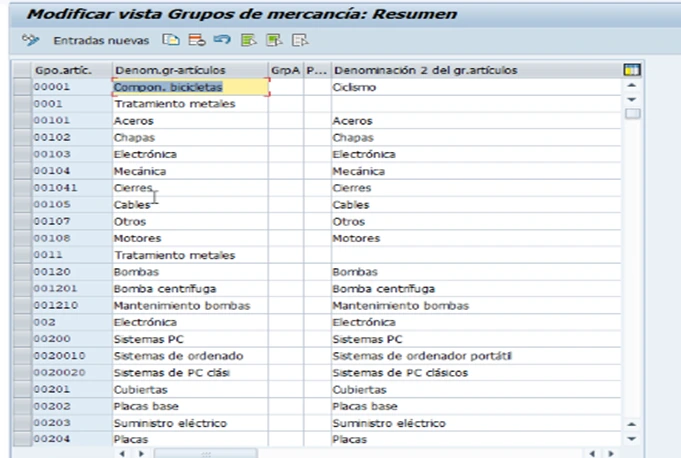
Seleccionamos tres grupos marcando los cuadros a su izquierda y luego hacemos clic en el ícono de "copiar como".
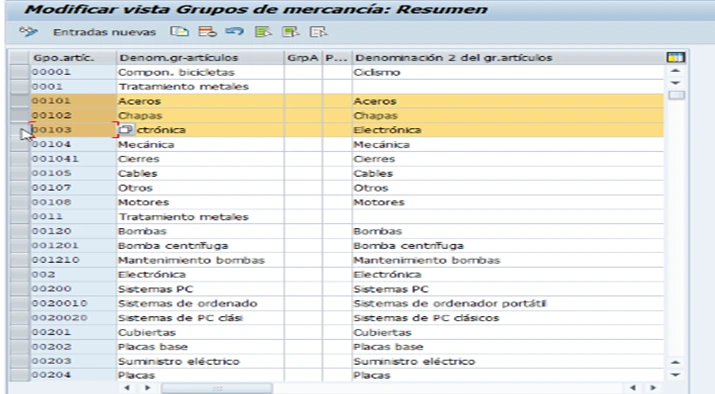
Ahora debemos modificar los datos de los tres grupos. El código de cada grupo puede tener hasta 9 caracteres. Vamos a crear el primer grupo con el código "eau000" y su denominación será "AUDIOVISUAL SAP MM". En la segunda denominación pondremos "ARTÍCULOS AUDIOVISUALES CURSO SAP MM".
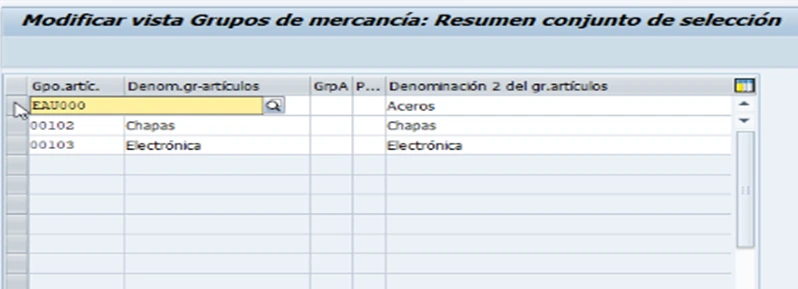
Para el segundo grupo, usamos el código "eau001". Copiamos la denominación del primer grupo y añadimos "AUDIOVISUAL 1". Luego repetimos el proceso para el tercer grupo, usando "eau002" y añadiendo "AUDIOVISUAL 2".

Procedemos a actualizar la segunda denominación para los tres grupos, copiando la anterior y agregando los números 1 y 2 en los respectivos grupos.
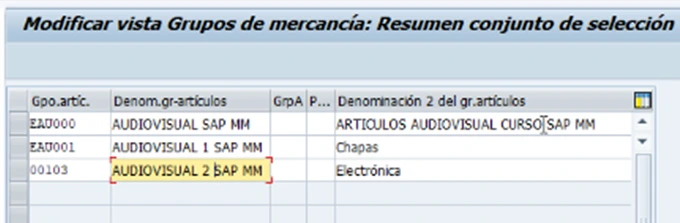
Finalmente, ajustamos el código del tercer grupo a "eau002". Ahora, con todos los datos modificados, podemos proceder con la creación. El ícono de guardar [disquete] está desactivado, lo que indica que debemos presionar "intro" o hacer clic en continuar.
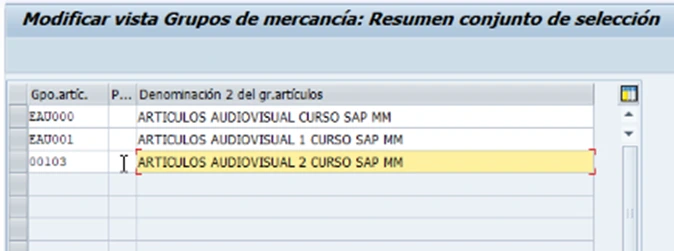
Regresamos a la pantalla principal con el mensaje "cantidad de entradas copiadas: 3". Para guardar los cambios, hacemos clic en el ícono de guardar.
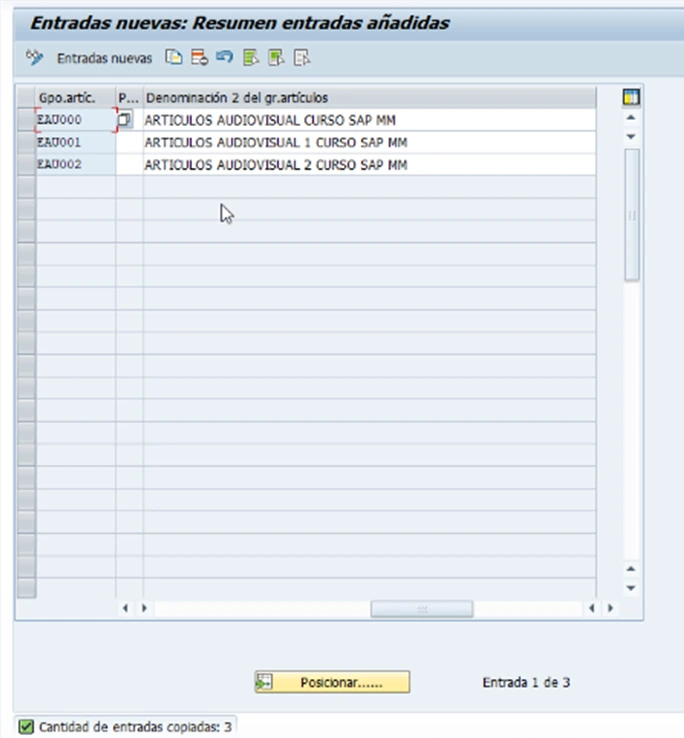
La orden de transporte aparece en pantalla. Hacemos clic en "continuar" para proceder.
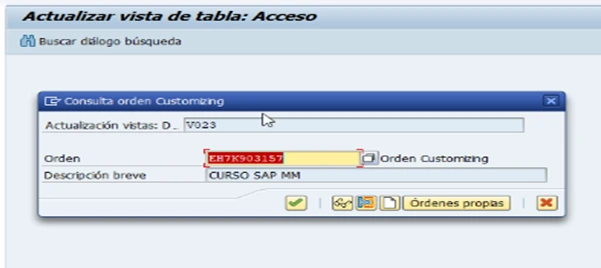
Finalmente, el sistema confirma que los datos han sido guardados. En esta sesión, hemos aprendido a crear grupos de artículos.